Windows10系统之家 - 安全纯净无插件系统之家win10专业版下载安装
时间:2020-04-13 19:01:06 来源:Windows10之家 作者:huahua
迅雷很多用户都是使用迅雷对网上的资源进行下载,但最近有朋友反映自己在win10系统下打开迅雷时总是出现闪退的情况,win10系统迅雷下载时总闪退怎么办呢?下面小编就给大家分享该问题的解决方法。
win10系统迅雷下载时总闪退怎么办
方法一:
1、在Wn10开始菜单按钮上单击鼠标右键,在弹出的菜单中点击“程序和功能”。
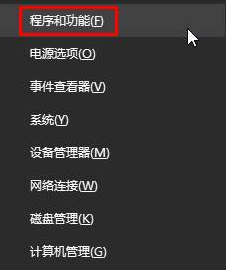
2、在左侧点击【查看已安装的更新】。
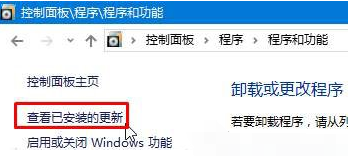
3、在右侧找到【KB3124262 】、【KB3132372】单击右键,点击【卸载】,按提示卸载完成后重启计算机即可。
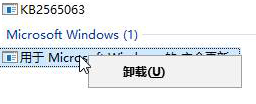
方法二:
1、右键迅雷的快捷方式,选择属性,在兼容性选项中选择以“以兼容模式运行这个程序”。
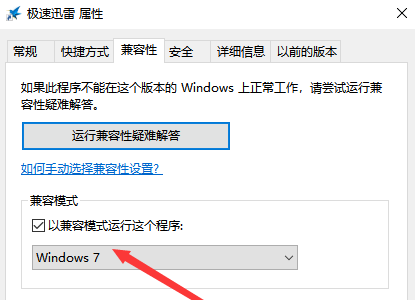
2、打开迅雷的安装目录,将运行程序【Thunder.exe】更改为其他名字即可。
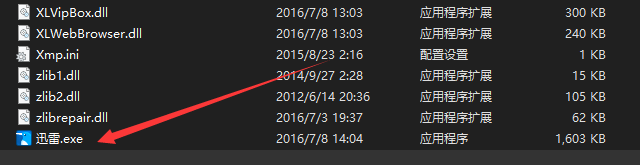
以上就是win10系统使用迅雷总是闪退的解决方法。
相关文章
热门教程
热门系统下载
热门资讯





























